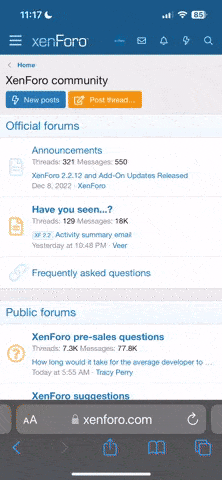M مـــودي F
New Member

السلام عليكم ورحمة الله وبركاته
كثير منا يعاني عندما يصفح أبنائهم الأنترنت بماذا يتصفحون وعلى أي مواقع يدخلون وماهي المواد التي يشاهدونها ؟
الكثير من أولياء الأمور يقومون بمراقبة أجهزة أبنائهم مراقبة صارمه مما يؤثر سلبينا على شخصية الأبن أو البنت من عدم الثقة وربما يكون هنا تجاوز من الأبناء في أغفال الآباء عن مراقبتهم !
جائتني رسائل خاصة من خلال المنتدى ومن خلال البريد الإلكتروني يريدون تقرير كاملاً عن أجهزة أبنائهم وما تم الدخول عليه وما تم التشغيل عليه ..........الخ .
البرامج كثير جداً ولا يمكن حصرها وسوف أقوم بطرحه أفضلها وشرح طريقة إستخدمها [ قريباً بإذن الله تعالى ] .
ذلك الحين سوف أقوم بشرح طريقة حجب المواقع عن طريق المتصفح [ الفايرفوكس ]
ربما البعض يقول هناك حجب من خلال المودم ؟
نعم الحجب من خلال المودم جميل وقوي جداً ولكن من المعلوم بأن المودم يقوم بحظر الموقع المظاف إليه عن جميع الأجهزة ! أنا أريد أن أحجب مواقع معينه عن أطفالي و لا أريد حجبها عن جهازي أنا ؟

الطريقة :
نقوم بفتح المتصفح الفايرفوكس ، سوف تظهر لنا الشاشة كما في الصورة التالية :

نقوم بتطبيق الخطوات :
1- نذهب إلى أدوات .
2- نضغط على زر " الإضافات " .

1- نضغط على خيار " أحصل على إضافات " .
2- نقوم بكتابة الإضافة [ Blocksite ] وهي حظر المواقع .
3- نقوم بالضغط على زر " العدسة " للبدء بالبحث .

جاري البحث عن الإضافة ....

1- نقوم بالتأشير على الإضافة Blocklist
2- نقوم بالضغط على زر " أضف إلى فيرفكس " .

يتم الآن تثبيت الأداة وإضافتها إلى المتصفح .

تظهر رسالة تحذيرية وهي [ عدم تحميل أي إضافة لا تثق بها ] قم بالضغط على زر " ثبت الآن "

يطلب منك المتصفح إعادة تشغيله حتى يتم إضافة الأداة وتصبح فعاله .
1- قم بالضغط على زر " إعد تشغيل الفايرفوكس " .

بعد ما قمنا بإعادة تشغيل المتصفح تمت إضافة الآداة بنجاح .
1- نقوم الآن بالضغط على زر " خيارات " حتى نقوم بمعرفة خيارات الأداة .

1 ـ تفعيل الأداة وتشغيلها .
2 ـ تفعيل رسالة التحذير [ وهي عبارة عن شريط يظهر أعلى المتصفح يفيد بأن الموقع محظور ] ( يوجد مثال على ذلك في الصورة قبل الاخيرة )
3 ـ تفعيل خاصية حذف الروابط من المواقع المحظور حتى لا يتمكن المستخدم من الدخول للموقع . ( يوجد مثال على ذلك في الصورة قبل الاخيرة )
4 ـ تفعيل القائمة السوداء [ قائمة الحظر ] .
5 ـ تفعيل القائمة البيضاء [ قائمة المواقع المسموحة ] .
6 ـ تعفيل خاصية حماية البرنامج بكلمة مرور حتى لا يمكن تغيير الإعدادات .
7 ـ إضافة موقع للحظر .
8 ـ تعديل موقع محظور .
9 ـ إزالة موقع محظور .
10 ـ مسح القائمة .
11 ـ جلب قائمة مواقع على هيئة TXT
12 ـ تصدير قائمة مواقع على هيئة TXT
بعد أن عرفنا خصائص كل زر في البرنامج ، جاء دور طريقة الحظر .

1- نقوم بالضغط على زرAdd
2- نقوم بوضع رابط الموقع المراد حظره ، أنا هنا قمت بوضع رابط اليوتيوب .
3 ـ نضغط بعد ذلك على زر " موافق " .

تم إضافة الموقع إلى القائمة .
نقوم الآن بالذهاب إلى محرك بحث قوقل ونقوم بالبحث عن موقع " اليوتيوب "

بعد الإنهاء من البحث ظهرت لنا تلك النتائج :

تم حظر الدخو على موقع اليوتيوب .
عندما يطرى أي طارئ لتغيير أعدادات البرنامج أو أضافة موقع أو إزالة الحظر عن موقع لا بد من معرفة كلمة المرور عند الدخول للبرنامج :

ملاحظة :
* كلمة المرور للبرنامج يجب حفظها في مكان آمن أو وضع كلمة مرور تعرف ما معناها .
* لا يمكن لأي مستخدم تغيير إعدادات البرنامج إلا المستخدم الذي وضع كلمة المرور .

طريقة حجب المواقع من خلال متصفح [ الأكسبلورر ]
سيكون الحجب من خلال ملف الـ هوست الموجود أصلاً بالويندوز .
أولاً : نذهب إلى إبدا >> تشغيل

ستظهر لنا هذه النافذة

ثانياً : نقوم بكتابة هذا الرابط في أمر التشغيل :
كود:
C:\WINDOWS\system32\drivers\etcسوف يتم فتح مجلد الـ etc والذي يهمنا هو ملف الـ hosts الذي سيكو الحجب من خلاله .

ثالثاً : نقوم بفتح الملف وذلك بالضغط عليه مرتين ثم ستظهر لنا نافذة فتح بإستخدام :

نختار المفكرة لفتح الملف .
بعد فتح الملف سيكون كما في الصورة التالية :

رابعاً : الآن نذهب إلى آخـر السطر نقوم بنسخ رقم الآيبي والكلمة من ثم نقوم بالضغط على أنتر مرتين من ثم نلصق ما نسخناه ونمسح [ localhost ] وضع مكانها أسم الموقع الذي ( نريد حظره ) أنا قمت بوضع موقع اليوتيوب ، والصورة التالية توضحه لنا :

نقوم بتكرر العملية أكثر من مره إذا كنا هناك أكثر من موقع نريد أن نحظره .
خامسا : بعد الإنتهاء نغلق الملف ونقوم بحفظ التعديلات :

سادساً : نذهب إلى متصفح الأكسبلورر ونقوم بكتابة موقع اليوتيوب وستكون النتيجة هكذا :

أتمنى أن أكون قد يسرت وأوجزت بشرحي ،،،
تمنياتي لكم بالتوفيق (f)
التعديل الأخير بواسطة المشرف: